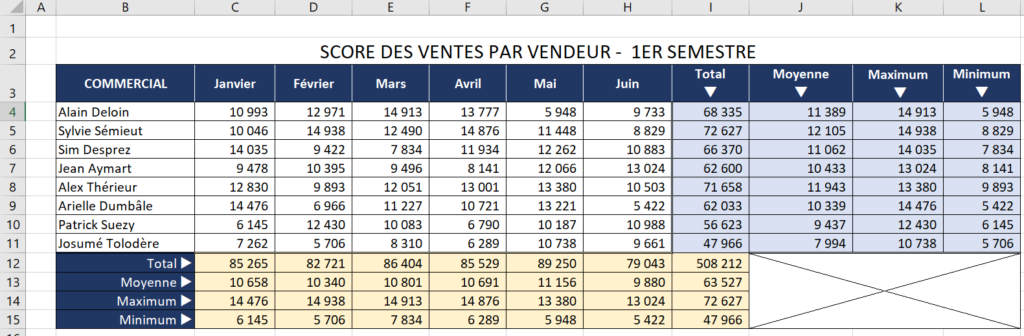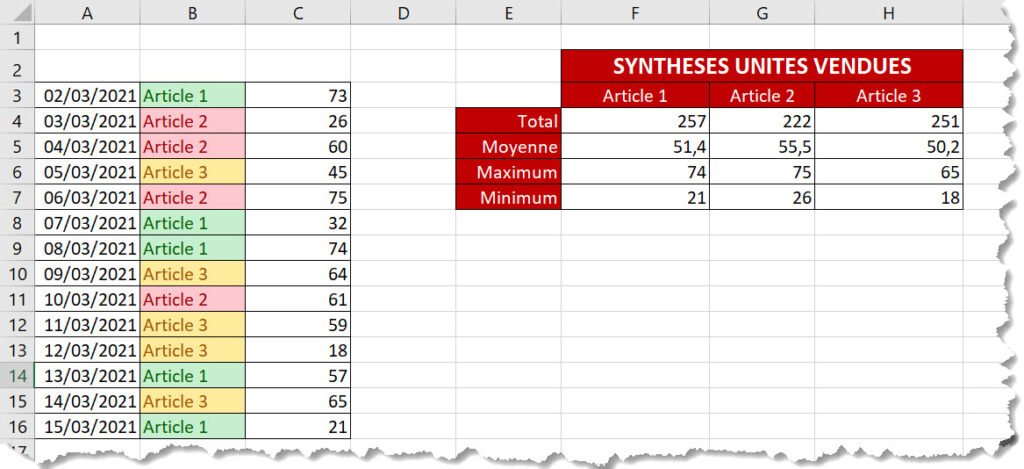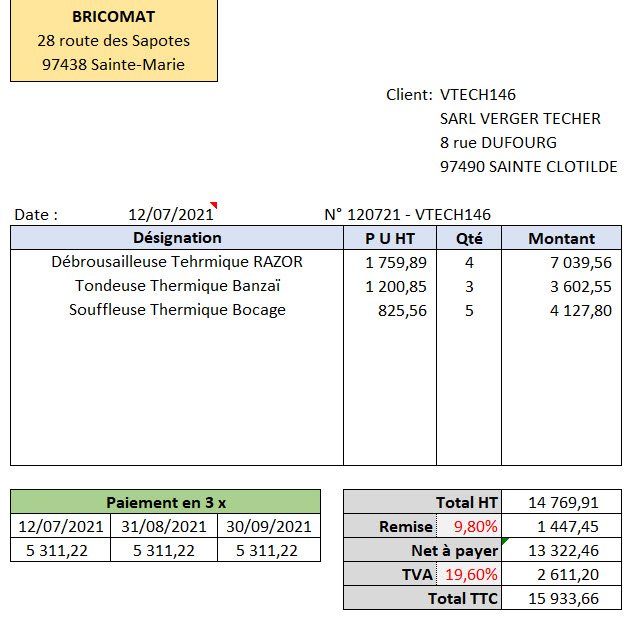Vous souhaitez consolider des données provenant de plusieurs Tableaux Croisés Dynamiques? Faites appel à la fonctionnalité LIREDONNEESTABCROISDYNAMIQUE qui retourne les données visibles d’un TCD.
Suivre les consignes suivantes pour réaliser la consolidation:
- Si nécessaire, activer l’option LIREDONNEESTABCROISDYNAMIQUE
- Télécharger les classeurs des ventes:
- Créer les rapports de TCD suivants pour chacun des magasins
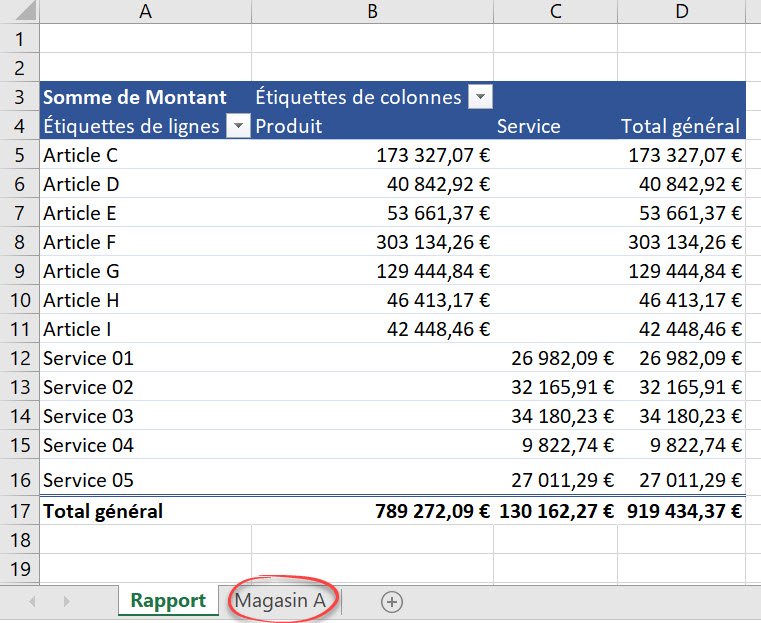

- Utiliser la fonction LIREDONNEESTABCROISDYNAMIQUE pour concevoir, dans la feuille de Rapport du Magasin B, le tableau ci-après: